Correção: a sincronização da área de transferência em uma sessão do TeamViewer não funciona
Miscelânea / / August 04, 2021
Anúncios
Parece que muitos usuários estão sendo afetados pelo TeamViewer problema de sincronização da área de transferência. Sim! Muitos usuários começaram a relatar que a sincronização da área de transferência em uma sessão do TeamViewer Não funciona inesperadamente, o que basicamente causa o problema de copiar e colar do host do Windows 10 na TV janela. Se você também estiver enfrentando o mesmo problema, siga este guia de solução de problemas.
De acordo com os problemas relatados na Comunidade TeamViewer, os usuários afetados não podem copiar e colar os itens da área de transferência usando o TeamViewer do Windows 10 para a TV. Mesmo depois de reiniciar a TV e o computador várias vezes ou a verificação cruzada das sincronizações da área de transferência não funcionam de alguma forma. Agora, se você estiver enfrentando o mesmo problema, não precisa se preocupar com isso.
Conteúdo da página
-
1 Correção: a sincronização da área de transferência em uma sessão do TeamViewer não funciona
- 1.1 1. Reinicie o seu PC
- 1.2 2. Habilitar sincronização da área de transferência
- 1.3 3. Use a ferramenta de área de trabalho remota de terceiros
- 1.4 4. Use a opção Copiar e Colar
Correção: a sincronização da área de transferência em uma sessão do TeamViewer não funciona
Aqui, fornecemos algumas soluções alternativas possíveis que devem resolver o problema completamente. Então, sem mais delongas, vamos entrar no assunto.
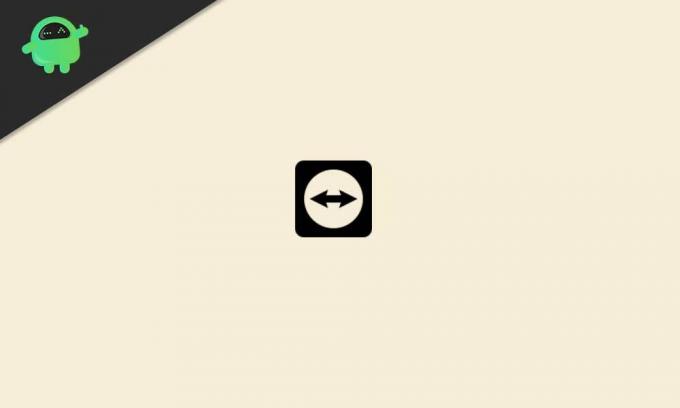
Anúncios
1. Reinicie o seu PC
Bem, reiniciar o computador pode corrigir vários bugs ou falhas do sistema com muita facilidade. É altamente recomendável reiniciar o PC uma vez para verificar se o problema foi corrigido ou não. Podemos entender que a maioria dos usuários pode não estar interessada em fazer isso, mas isso não exige esforço ou tempo. Portanto, esta é uma coisa mínima que você pode fazer inicialmente. Para fazer isso:
- Clique no Começar menu> Vá para o Poder opção.
- Selecione Reiniciar e você está pronto para ir.
2. Habilitar sincronização da área de transferência
- Abrir TeamViewer > Clique em Extras.
- Selecione Opções > Clique em Avançado.
- Escolha para Mostrar opções avançadas.
- Localize o Configurações avançadas para conexões com outros computadores opção.
- Clique no Sincronização da área de transferência caixa de seleção para habilitá-lo.
- Clique em OK para salvar as alterações e reiniciar o TeamViewer.
Este método deve ajudá-lo a corrigir completamente o problema de sincronização da área de transferência em um problema de sessão do TeamViewer que não está funcionando.
3. Use a ferramenta de área de trabalho remota de terceiros
Se você não conseguir usar o aplicativo TeamViewer em seu computador, pode tentar usar outra ferramenta de área de trabalho remota de terceiros. Existem várias ferramentas que podem ser encontradas online, mas AnyDesk é mais confiável e popular, assim como a ferramenta TeamViewer. Assim, você pode facilmente instalar o AnyDesk em seu computador e começar a usá-lo.
4. Use a opção Copiar e Colar
Portanto, parece que você não conseguiu usar a opção copiar e colar da área de transferência por meio de seu aplicativo TeamViewer. Recomendamos que você use o método padrão de copiar e colar clicando com o botão direito do mouse no arquivo, como fazemos normalmente.
Enquanto isso, você também pode clicar para selecionar ou realçar o arquivo em seu computador e pressionar Ctrl + C para copiá-lo e Ctrl + V para colá-lo onde quiser. Esta é uma maneira útil e tradicional de mover ou copiar arquivos que funciona muito bem sempre.
Anúncios
É isso, pessoal. Esperamos que este guia tenha sido útil para você. Se você tiver alguma dúvida, deixe-nos saber no comentário abaixo.



